Printer tidak terdeteksi adalah masalah yangsering kali dialami oleh pengguna saat hendak mencetak dokumen.
Kondisi ini bisa terjadi baik pada printer yang menggunakan kabel USB maupun yang terhubung melalui jaringan Wi-Fi.
Oleh karena itu, penting untuk memahami penyebab serta solusi dari masalah ini agar bisa segera diatasi.
Printer Tidak Terdeteksi: Penyebab dan Solusinya

Salah satu penyebab utama printer tidak terdeteksi adalah koneksi yang bermasalah. Jika menggunakan kabel USB, pastikan kabel dalam kondisi baik dan terpasang dengan benar.
Coba gunakan port USB yang berbeda atau ganti kabel jika diperlukan. Sementara itu, untuk printer nirkabel, periksa apakah printer
dan komputer terhubung ke jaringan Wi-Fi yang sama. Restart router atau printer juga bisa menjadi solusi jika koneksi jaringan tidak stabil.
Selain koneksi, driver printer yang tidak terinstal atau sudah usang juga bisa menjadi penyebab printer tidak terdeteksi.
Driver adalah perangkat lunak yang memungkinkan komputer mengenali printer. Untuk memperbaikinya, pengguna bisa mengunduh dan menginstal driver terbaru dari situs resmi produsen printer.
Di Windows, pengguna juga bisa mengecek melalui Device Manager apakah ada tanda peringatan pada perangkat printer, yang menandakan driver perlu diperbarui.
Masalah lainnya bisa berasal dari pengaturan sistem operasi atau layanan printer yang tidak aktif. Selain itu, pastikan printer yang digunakan telah disetel sebagai default printer di menu pengaturan.
Pada Windows, pastikan layanan Print Spooler dalam keadaan berjalan dengan mengeceknya melalui Services.msc.
Jika ada banyak printer yang terdaftar di komputer, hapus printer lama yang sudah tidak digunakan agar tidak terjadi konflik saat pencetakan.
Jika semua langkah di atas telah dicoba tetapi printer masih tidak terdeteksi, maka kemungkinan ada kerusakan pada perangkat printer itu sendiri.
Cobalah menghubungkan printer ke komputer lain untuk memastikan apakah masalah ada pada printer atau komputer.
Jika saat sudah mau ngeprint printer tetap tidak terbaca, sebaiknya bawa ke pusat servis resmi untuk diperiksa lebih lanjut.
Dengan memahami penyebab dan cara mengatasinya, pengguna dapat menghindari kendala saat mencetak dan memastikan printer selalu dalam kondisi optimal.
Cara Menginstal Ulang Driver Printer
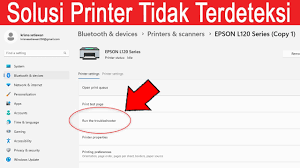
Driver printer adalah perangkat lunak yang memungkinkan komputer berkomunikasi dengan printer agar dapat mencetak dokumen dengan baik.
Namun, terkadang driver printer mengalami masalah, seperti tidak terbaca oleh sistem atau terjadi error saat mencetak.
Proses ini cukup mudah dilakukan dan dapat membantu memperbaiki berbagai kendala yang terkait dengan printer.
Langkah pertama sebelum menginstal ulang driver printer adalah menghapus driver lama yang bermasalah.
Pada sistem operasi Windows, pengguna dapat masuk ke Control Panel, lalu pilih Devices and Printers.
Setelah itu, klik kanan pada printer yang ingin dihapus dan pilih Remove device. Selain itu, pengguna juga dapat membuka Device Manager, mencari printer yang terdaftar,
dan menghapus drivernya untuk memastikan tidak ada sisa file lama yang dapat mengganggu proses instalasi ulang.
Setelah driver lama dihapus, langkah berikutnya adalah mengunduh driver terbaru dari situs resmi produsen printer, seperti HP, Canon, Epson, atau Brother.
Pastikan untuk memilih driver yang sesuai dengan model printer dan versi sistem operasi yang digunakan.
Menginstal driver dari sumber resmi sangat penting untuk menghindari masalah kompatibilitas atau risiko terkena malware dari situs yang tidak terpercaya.
Setelah driver baru diunduh, pengguna dapat menjalankan file instalasi dan mengikuti petunjuk yang muncul di layar.
Biasanya, proses instalasi akan meminta pengguna untuk menghubungkan printer ke komputer melalui kabel USB atau jaringan Wi-Fi.
Setelah instalasi selesai, restart komputer untuk memastikan driver bekerja dengan baik. Jika printer masih belum berfungsi,
pengguna dapat memeriksa kembali pengaturan printer atau mencoba metode troubleshooting yang disediakan oleh sistem operasi.
Menginstal ulang driver printer merupakan langkah sederhana namun efektif untuk mengatasi berbagai masalah cetak.
Dengan menggunakan driver yang terbaru dan sesuai, printer dapat berfungsi dengan optimal tanpa kendala.
Oleh karena itu, jika printer mengalami error atau tidak terdeteksi, menginstal ulang driver bisa menjadi solusi pertama sebelum mencari bantuan teknisi.
Solusi Jika Printer Tidak Merespons Perintah Cetak
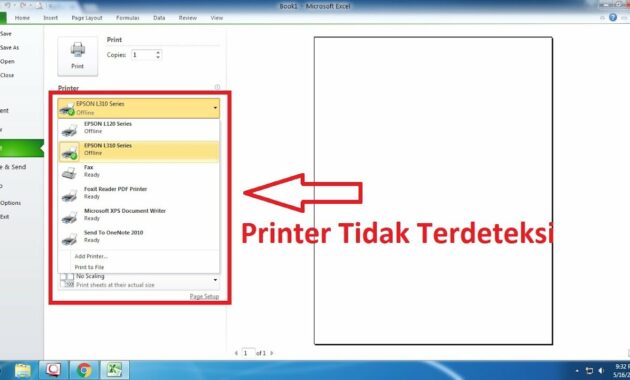
Masalah printer yang tidak merespons perintah cetak sering kali membuat frustrasi, terutama saat sedang terburu-buru mencetak dokumen penting.
Penyebabnya bisa bermacam-macam, mulai dari koneksi yang bermasalah, driver yang tidak diperbarui, hingga antrian cetak yang tertunda.
Untuk mengatasi masalah ini, pengguna perlu melakukan beberapa langkah perbaikan agar printer dapat kembali berfungsi dengan baik.
Langkah pertama yang harus dilakukan adalah memeriksa koneksi antara komputer dan printer. Jika menggunakan kabel USB, pastikan kabel terhubung dengan baik ke komputer dan printer.
Jika menggunakan koneksi nirkabel (Wi-Fi atau Bluetooth), pastikan perangkat terhubung ke jaringan yang sama dan tidak ada gangguan sinyal.
Coba matikan dan nyalakan kembali printer serta restart komputer untuk memastikan koneksi berjalan dengan baik.
Jika koneksi tidak bermasalah tetapi printer masih tidak merespons, periksa status printer di komputer.
Buka Control Panel > Devices and Printers, lalu pastikan printer yang digunakan dalam keadaan “Ready” dan bukan “Offline”.
Jika printer masih dalam status “Offline”, coba klik kanan pada ikon printer dan pilih “Use Printer Online”.
Selain itu, pastikan tidak ada antrian cetak yang tertunda dengan membuka Print Queue dan menghapus dokumen yang mungkin menghambat proses pencetakan.
Masalah juga bisa terjadi karena driver printer yang tidak diperbarui atau rusak. Coba perbarui atau instal ulang driver printer dengan mengunduh versi terbaru dari situs resmi produsen printer.
Jika printer masih bermasalah setelah pembaruan driver, pengguna dapat mencoba menghapus dan menambahkan kembali printer melalui pengaturan perangkat di komputer.
Jika semua solusi di atas belum berhasil, coba lakukan reset printer sesuai dengan petunjuk dari pabrikannya.
Beberapa printer memiliki opsi reset manual dengan menekan kombinasi tombol tertentu atau melalui menu pengaturan di layar printer.
Jika masalah tetap berlanjut, hubungi dukungan teknis dari produsen printer untuk mendapatkan bantuan lebih lanjut.
Dengan melakukan langkah-langkah ini, diharapkan printer dapat kembali berfungsi dan memproses perintah cetak dengan lancar.
Baca Juga: https://ruangbimbel.co.id/prinsip-pertanian-berkelanjutan/